VisualPLAN 2022: Cómo utilizar el efecto plantación
Autor: Érica Alves da Silva - Data: 30/08/2024
En este consejo técnico aprenderemos la mejor manera de aplicar el efecto de doble plantación en VisualPLAN. De esta manera, tu presentación será más realista, lo que permitirá entregar un proyecto más sofisticado a tu cliente.
Para empezar, utilizaremos este proyecto para explicar paso a paso el mejor uso de cada artículo.
Para ello, el procedimiento es muy sencillo:
Debemos pulsar sobre la zona deseada, en este caso la zona de plantación de césped. Luego vamos a Formato. En esta misma pestaña, aparecerá la opción de Representación 3D en la esquina superior derecha, y en ella haremos clic en Doble.
En esta opción, con el césped seleccionado, pulsando en Mapas cambiamos el mapa que se utilizará.
También puedes ajustar la distancia entre un gramo y otro haciendo clic en la pestaña Inicio y modificando la distancia en el d.
En la parte inferior, tenemos el efecto de la hierba más cercana entre sí.
En la parte inferior, tenemos el efecto de la hierba con una mayor distancia entre sí.
Otra posibilidad es hacer la mejor elección de la representación de planos individuales, con Mapas simétricos o asimétricos y la elección de la representación como Alzado o Asterisco.
Si el mapa es simétrico, utilice el asterisco. Si el mapa no es simétrico, utilice Elevación.
El registro de mapas del sistema AuE ha sufrido algunos cambios. Ahora tiene más selecciones de información. Entrando en VisualManager y pinchando en el mapa y pinchando en cambiar obtenemos esta información:
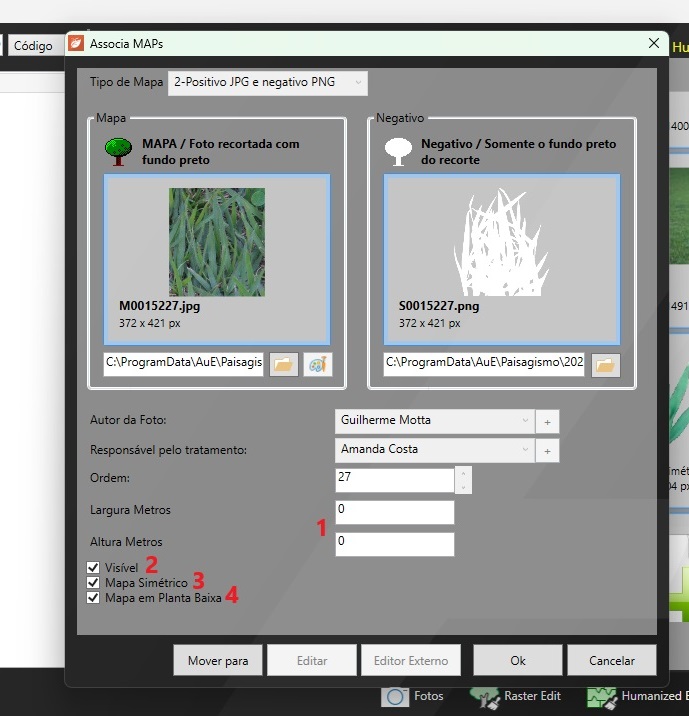
1- Anchura y Altura en metros: esta información se utiliza para las personas en 3D, para que Visual sepa a qué tamaño colocar la foto de la persona. Los otros tipos de elementos utilizan las medidas registradas en el sistema.
2- Visible: como no es posible borrar un mapa original del sistema, la opción para «desaparecer» un mapa no deseado es desmarcar la opción Visible. Sin esta opción marcada, el mapa sólo se mostrará en VisualManager y desaparecerá de otros programas.
3- Mapa simétrico: los mapas simétricos se ven mejor en VisualPLAN en la representación del asterisco que los mapas asimétricos. No hay diferencia en PhotoLAND. Así que esta opción señala a VisualPLAN qué mapas son mejores.
4- Plano de planta: algunas plantas, como céspedes y setos, tienen fotos desde lejos, tomando en perspectiva una gran superficie. Estas imágenes son estupendas en PhotoLAND, pero no tienen ninguna utilidad en VisualPLAN. Así que marcando esta opción el mapa no aparece en VisualPLAN.
Para seleccionar más fácilmente, basta con hacer clic en el mapa y seleccionar la opción Mapa simétrico o Mapa de planta.
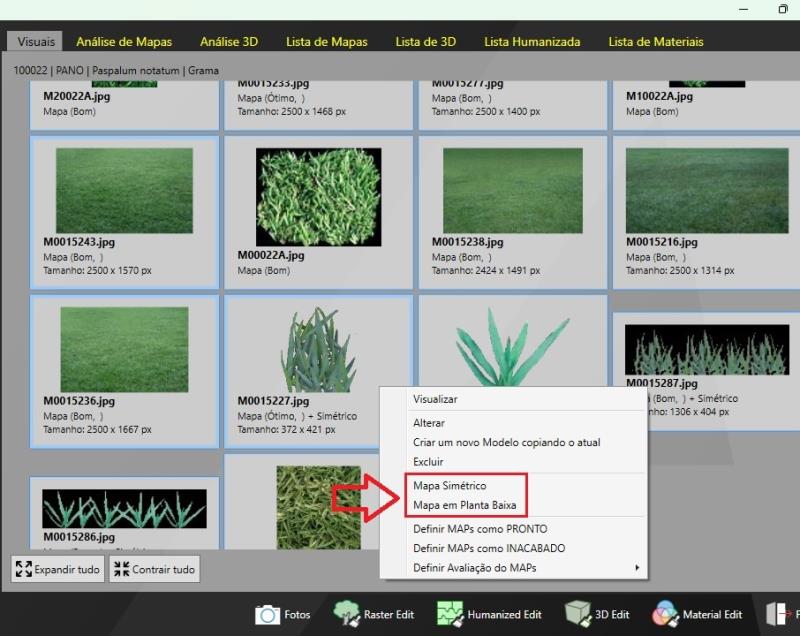
Tutorial en vídeo:
Vea también:
VisualPLAN: Cómo insertar plantas 3D
VisualPLAN: Aplicación de material volumétrico
VisualPLAN 2022: Insertar cotas

Anterior Siguiente